Nonostante Nintendo abbia ottenuto la rimozione di numerosi repository con software considerato illegale, ha poco controllo sulle pubblicazioni al di fuori di GitHub. In questo contesto, è stato rilasciato un nuovo aggiornamento per Linkalho sul forum gbatemp.net.
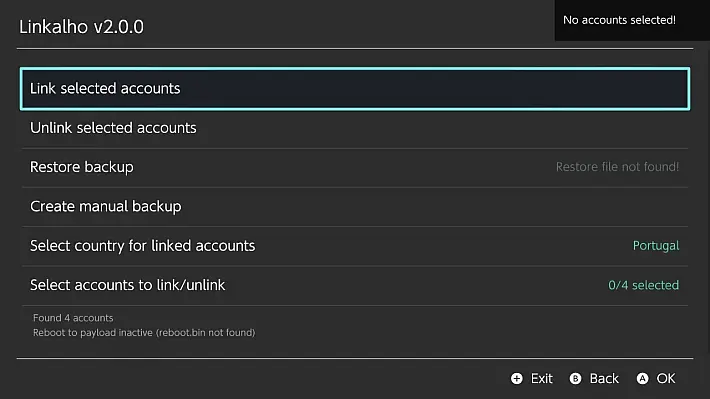
Linkalho è un’app homebrew che consente di collegare (o scollegare) account NNID offline sulla console Switch, senza perdere i salvataggi.
L’app non è in grado di creare nuovi account, ma si limita a gestire quelli già esistenti. Se viene creato un nuovo account, è sufficiente eseguire nuovamente l’applicazione per collegarlo.
Caratteristiche
- Collegare account selezionati: Collega tutti gli account scelti, creando automaticamente un backup.
- Scollegare account selezionati: Rimuove il collegamento NNID, anche per account già collegati, creando un backup.
- Ripristinare backup: Ripristina uno stato precedente da un file di backup.
- Crea backup manuale: Permette di creare manualmente un backup.
- Seleziona paese: Personalizza il paese associato all’account collegato, influenzando la visualizzazione in alcuni software.
Perché usare questa app?
Questa app si rende necessaria solo se si riscontrano problemi con il lancio di giochi o app che richiedono la connessione di un account utente, o se certi titoli restano bloccati nella fase di “Aggiornamento dati di gioco”.
Installazione
- Posizionare il file
.nronella cartella/switch/linkalhodella scheda SD. - Eseguire Linkalho dall’homebrew menu.
- Riavviare la console in payload (se supportato).
Come aggiungere un nuovo account utente
Istruzioni per creare un nuovo account utente sulla console Nintendo Switch e per collegarlo a un account Nintendo durante le operazioni di configurazione.
Informazioni aggiuntive
- Se hai già un account utente su un’altra console, puoi trasferire il tuo account esistente e i dati di salvataggio anziché creare un nuovo account.
- Gli account utente servono per gestire i dati di salvataggio e le impostazioni personali di ciascun giocatore.
- Sulla console Nintendo Switch è possibile creare fino a 8 account utente.
- Una volta creato, un account utente può essere collegato a un account Nintendo in qualsiasi momento.
- Dopo aver effettuato il collegamento all’account Nintendo, sarà possibile usufruire delle funzionalità online del sistema.
Completare questi passaggi
- Selezionare “Impostazioni di sistema” nel menu HOME.
- Scorrere fino a “Utente”, quindi selezionare “Aggiungi un nuovo utente”.
- Selezionare “Avanti”.
- Selezionare l’icona che si desidera associare all’account.
- Toccare “Personalizza icona” per avere una scelta più ampia di personaggi/sfondi.
- Se si desidera utilizzare un Mii al posto di un’immagine, selezionare “Mii” per crearne uno.
- Una volta selezionato un personaggio, inserire un nome. Selezionare “OK”.
- Il tuo nickname sarà visibile agli altri giocatori, quindi non usare informazioni personali.
- Dopo aver creato l’account, potrai modificare il tuo nickname in qualsiasi momento.
- Seleziona nuovamente “OK” per confermare.
- Ora potrai scegliere se collegare un account Nintendo al tuo account utente.
Riavvio su payload
Dopo aver completato l’operazione selezionata, Linkalho cercherà di trovare il modo migliore per riavviare un payload esistente:
- Se l’utente inserisce un payload nella directory dell’applicazione (
/switch/linkalho/payload.bin). - Se viene rilevato in Atmosphere e
/atmosphere/reboot_payload.binesiste. - Se ReiNX viene rilevato e
/ReiNX.binesiste. - Se viene rilevato SXOS, verrà eseguito un riavvio graduale.
Utilizzo
Link all accounts
- Collega tutti gli account selezionati presenti sulla console. Se uno qualsiasi degli account esistenti è già collegato, verrà ricollegato (indipendentemente dal fatto che il NNID sia ufficialmente collegato o meno). Questa operazione creerà un backup in
/switch/linkalho/backups.
Unlink all accounts
- Rimuove il collegamento NNID da tutti gli account selezionati sulla console, indipendentemente dal fatto che i NNID siano ufficialmente collegati o meno. Anche questa operazione creerà un backup in
/switch/linkalho/backups.
Restore backup
- Ripristina uno stato precedente da un file di backup. Il file deve essere posizionato in
/switch/linkalho/restore/restore.zip. Se non presente, l’interfaccia utente notificherà l’utente. Anche questa operazione creerà un backup in/switch/linkalho/backups.
Create manual backup
- Crea un backup nella cartella
/switch/linkalho/backups. Tutte le operazioni di collegamento e scollegamento creeranno automaticamente un backup prima di apportare modifiche. Questa opzione è utile solo se si desidera creare manualmente un backup.
Select country for linked accounts
- Permette all’utente di personalizzare il paese che verrà inserito nell’account collegato. Questo influisce su alcuni software mostrando la bandiera corrispondente (ad esempio in Mario Kart 8).
Select accounts to link/unlink
- Permette all’utente di scegliere quali account verranno collegati o scollegati. Per impostazione predefinita, verranno selezionati tutti. Se non vengono selezionati account e l’utente tenta di eseguire un’operazione di collegamento o scollegamento, l’applicazione mostrerà un errore.
Download: Linkalho v2.0.1
Fonte: gbatemp.net


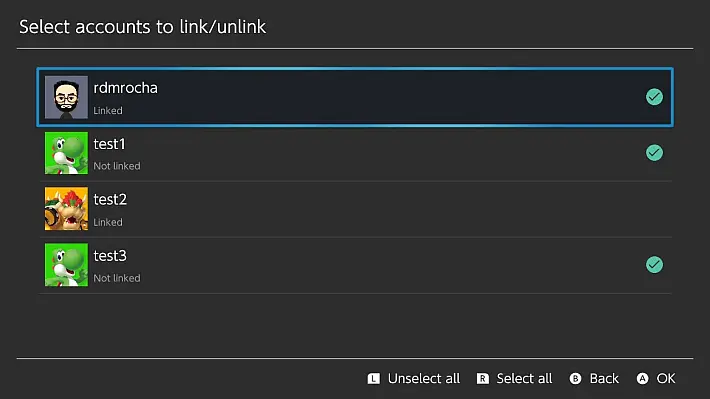
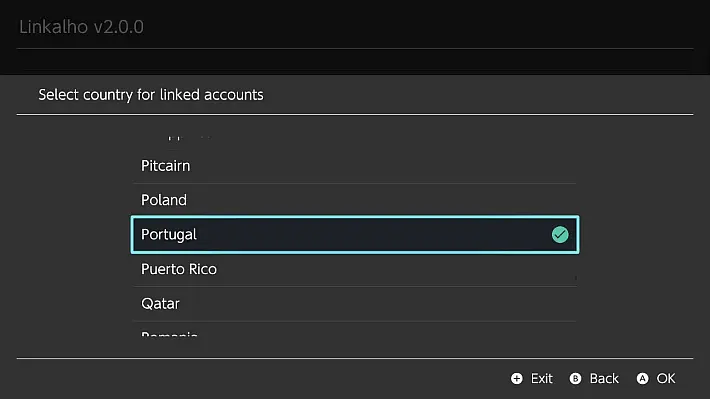

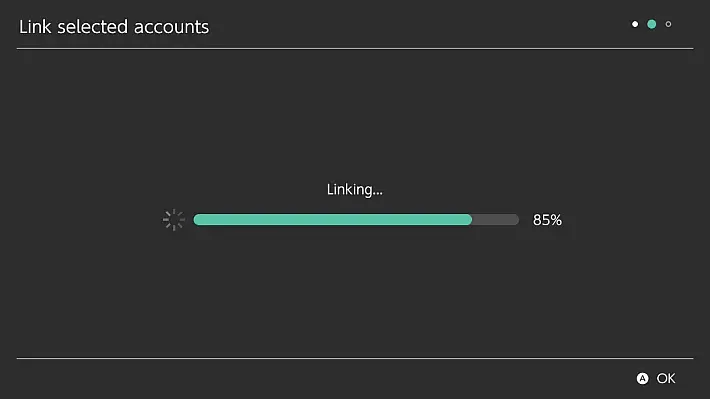
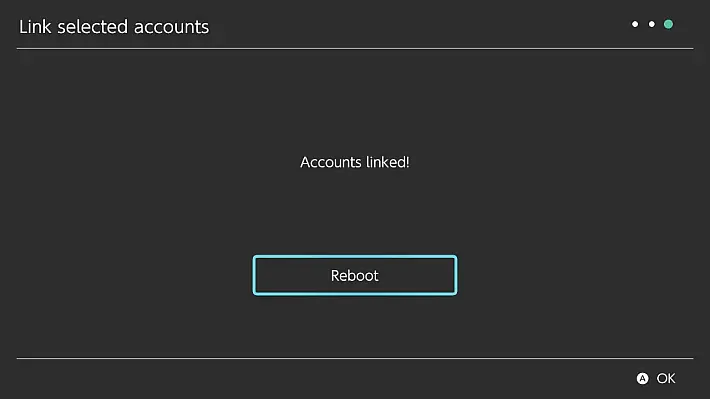

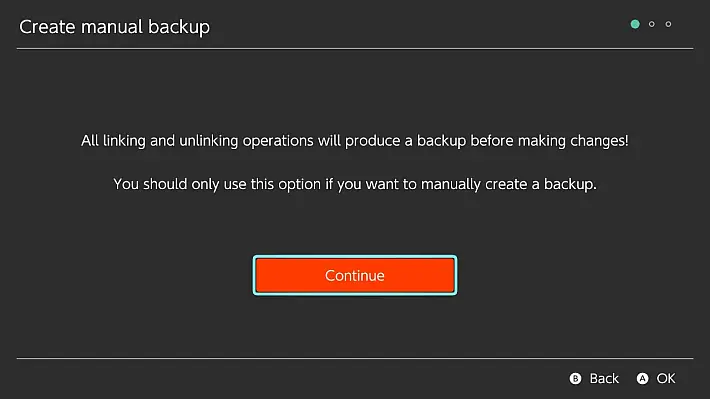
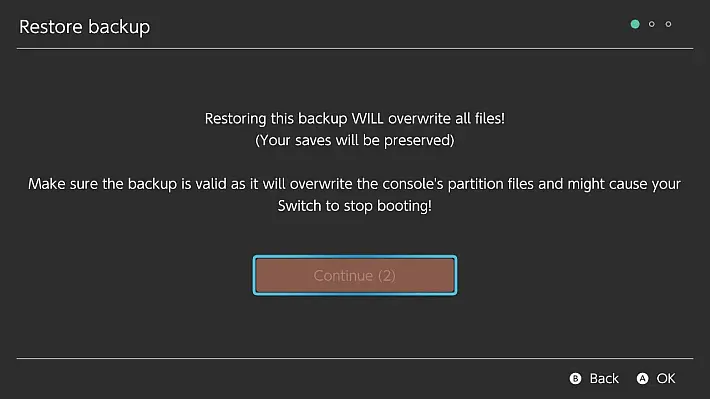
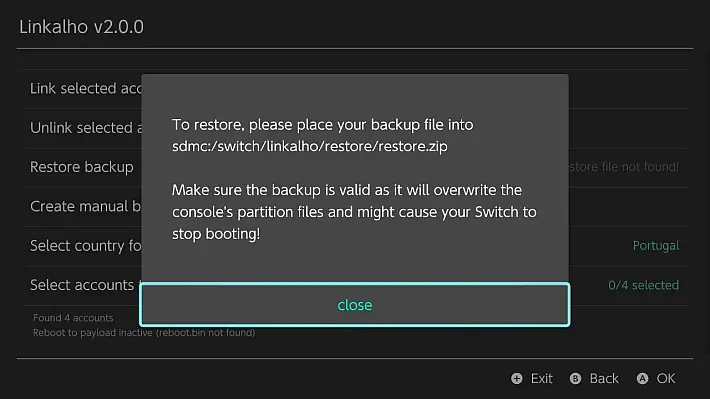
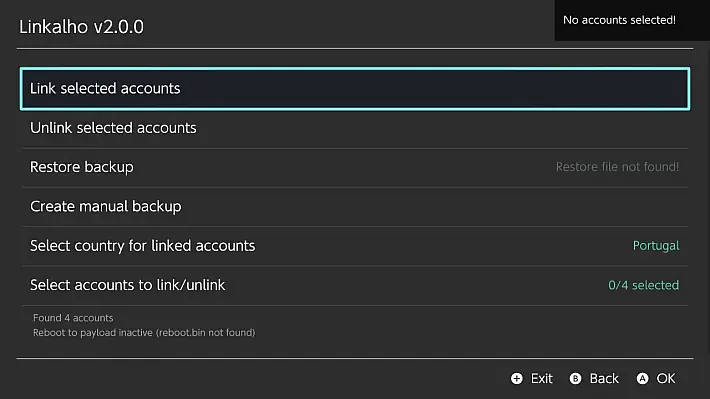
![[Scena Switch] Rilasciato SaltyNX v1.0.4a](https://www.biteyourconsole.net/wp-content/uploads/SaltyNX-238x178.webp)
![[Scena PS4] Rilasciato PS4 ezRemote Client v1.31](https://www.biteyourconsole.net/wp-content/uploads/PS4ezRemote-238x178.jpg)

![[Scena Switch] Rilasciato SaltyNX v1.0.4a](https://www.biteyourconsole.net/wp-content/uploads/SaltyNX-100x75.webp)
![[Scena PS4] Rilasciato PS4 ezRemote Client v1.31](https://www.biteyourconsole.net/wp-content/uploads/PS4ezRemote-100x75.jpg)


![[Scena PS3] Rilasciato un semplice updater per le patch Cobra 7.2](https://www.biteyourconsole.net/wp-content/uploads/COBRA3.jpg)
![[Scena PS Vita] Rilasciato NoTrpDrm v1.0](https://www.biteyourconsole.net/wp-content/uploads/NoTrpDrm-100x75.webp)
![[Scena PS Vita] Rilasciato NetStream v3.10](https://www.biteyourconsole.net/wp-content/uploads/NetStream1-100x75.webp)